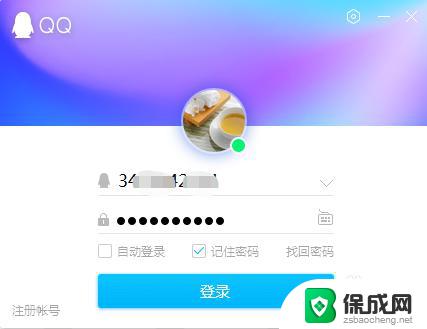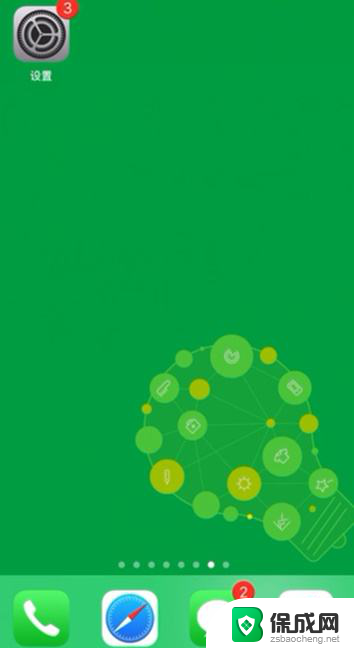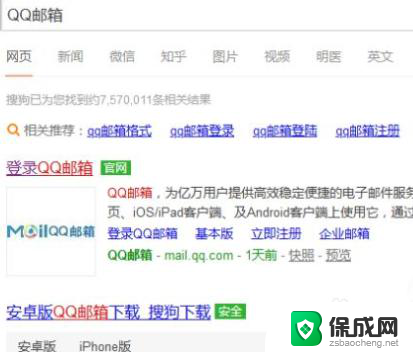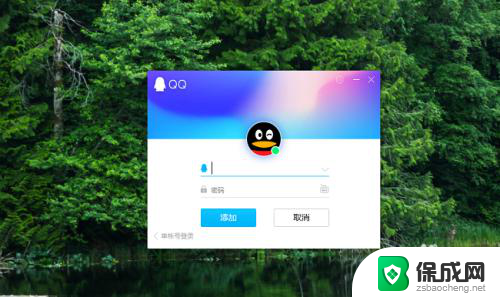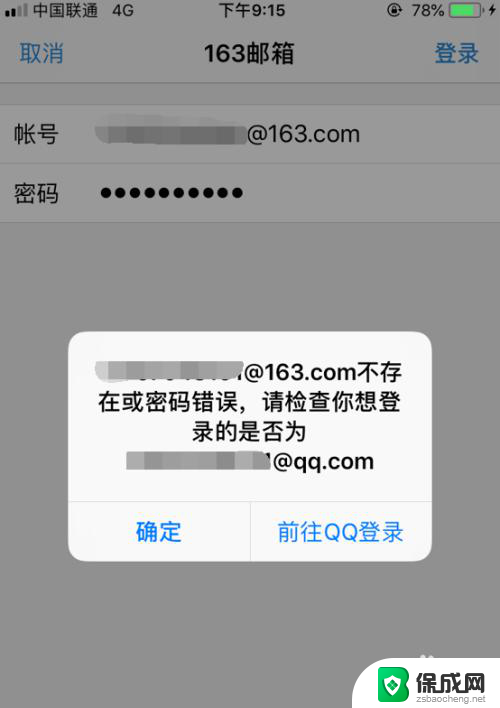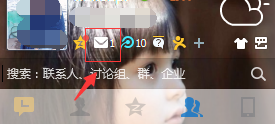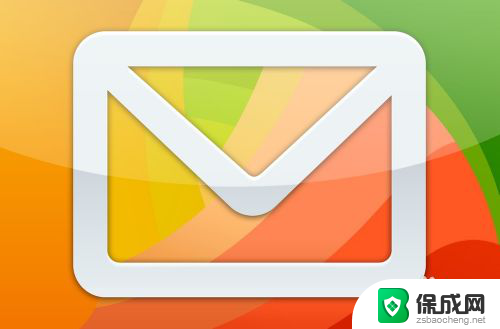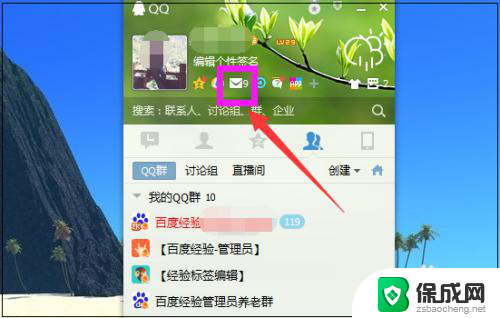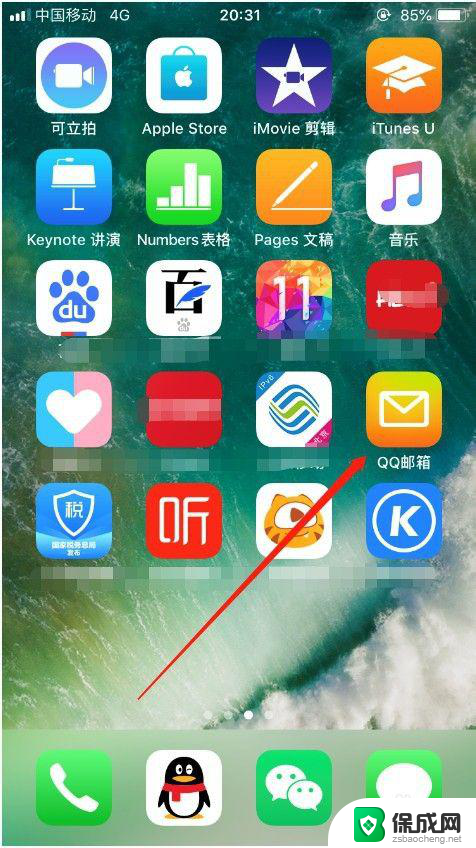qq邮箱怎么在苹果邮箱登录 iPhone如何绑定QQ邮箱
更新时间:2023-11-14 09:55:20作者:xiaoliu
qq邮箱怎么在苹果邮箱登录,在现代社会中电子邮件成为了人们日常生活中不可或缺的一部分,无论是工作、学习还是与亲友之间的交流,电子邮件都能够方便快捷地传递信息。而在众多的电子邮件服务商中,QQ邮箱无疑是备受欢迎的选择之一。对于苹果手机用户来说,如何在iPhone上登录QQ邮箱并进行绑定成为了一个备受关注的问题。在本文中我们将详细介绍QQ邮箱在苹果手机上的登录方法和绑定步骤,帮助大家更好地利用QQ邮箱的各项功能。无论是发送邮件、接收邮件还是管理邮箱,QQ邮箱将为您提供便捷的使用体验。
步骤如下:
1.打开电脑浏览器,进入QQ邮箱并登录。登录网页版后,点击上方的设置。
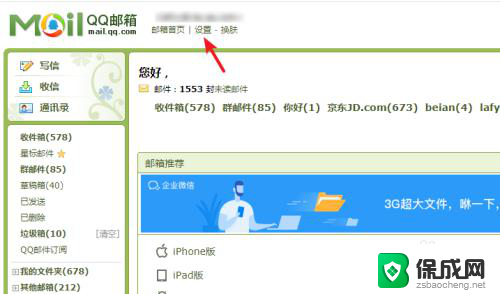
2.在设置中,选择上方的账户分类进入。
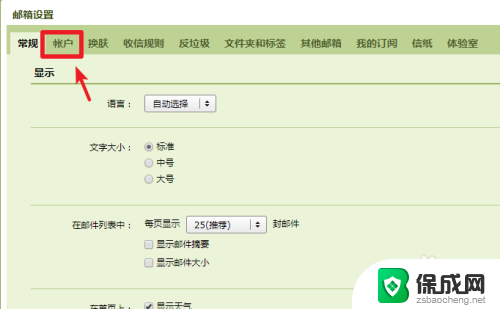
3.进入后,在账户设置界面。将IMAP/SMTP服务打开,打开后点击下方的生成授权码。
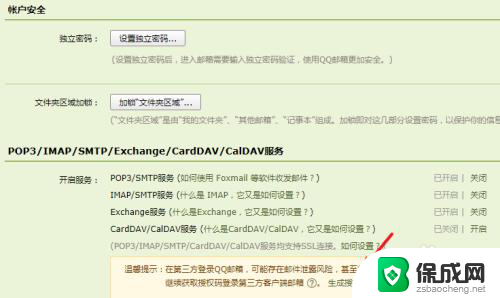
4.点击后,在验证界面,选择方便的验证方式,完成身份验证。
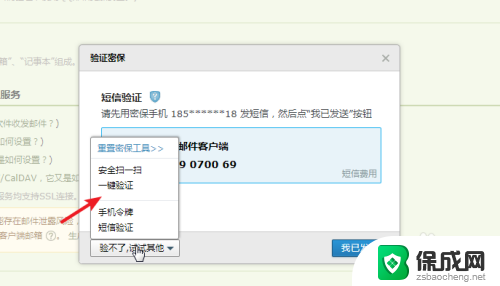
5.验证成功后,页面会显示一串授权码,保持该界面,不要关闭。
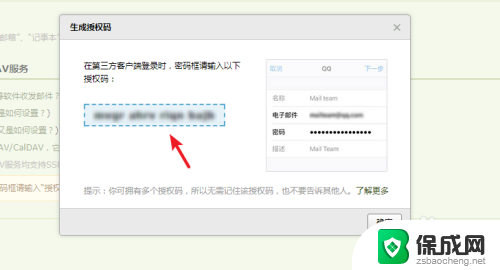
以上是有关在苹果邮箱中登录QQ邮箱的全部内容,如果还有不清楚的用户,可以参考以上小编提供的步骤进行操作,希望对大家有所帮助。